ສາລະບານ
ເຈົ້າຈັດການລະຫັດຜ່ານທັງໝົດຂອງເຈົ້າແນວໃດ? ເຈົ້າຂຽນພວກມັນໃສ່ເຈ້ຍເສດ, ໃຫ້ພວກເຂົາສັ້ນແລະງ່າຍດາຍ, ຫຼືໃຊ້ອັນດຽວກັນໃນແຕ່ລະຄັ້ງບໍ? ຄວາມຄິດທີ່ບໍ່ດີ! ຂ້າພະເຈົ້າຂໍແນະນໍາທ່ານກ່ຽວກັບປະເພດຂອງຊອບແວທີ່ສັນຍາວ່າຈະເຮັດໃຫ້ຊີວິດຂອງທ່ານງ່າຍຂຶ້ນແລະປອດໄພກວ່າໃນເວລາດຽວກັນ: ຜູ້ຈັດການລະຫັດຜ່ານ.
Bitwarden ແລະ LastPass ແມ່ນສອງແອັບຟຣີທີ່ດີທີ່ສຸດ, ແລະອະນຸຍາດໃຫ້ທ່ານເກັບລະຫັດຜ່ານບໍ່ຈຳກັດຢູ່ໃນທຸກອຸປະກອນຂອງທ່ານ. ອັນໃດໃຫ້ເຈົ້າຄຸ້ມຄ່າທີ່ສຸດບໍ່ເສຍເງິນ? ການກວດສອບການປຽບທຽບນີ້ຄວນຈະໃຫ້ຄໍາຕອບແກ່ເຈົ້າ.

Bitwarden ເປັນຕົວຈັດການລະຫັດຜ່ານທີ່ບໍ່ເສຍຄ່າ ແລະເປັນແຫຼ່ງເປີດທີ່ງ່າຍຕໍ່ການໃຊ້, ຈະເກັບຮັກສາ ແລະຕື່ມຂໍ້ມູນໃສ່ໃນລະຫັດຜ່ານທັງໝົດຂອງເຈົ້າ ແລະຊິ້ງຂໍ້ມູນ. ພວກມັນຢູ່ໃນທຸກອຸປະກອນຂອງທ່ານ. ແພັກເກດການສະໝັກໃຊ້ແບບພຣີມຽມໃຫ້ພື້ນທີ່ຈັດເກັບໄຟລ໌, ການຊ່ວຍເຫຼືອລູກຄ້າທີ່ເປັນບຸລິມະສິດ, ແລະທາງເລືອກຄວາມປອດໄພເພີ່ມເຕີມແກ່ເຈົ້າ.
LastPass ເປັນທີ່ນິຍົມຫຼາຍກວ່າ, ແລະຍັງມີຕົວຈັດການລະຫັດຜ່ານແບບເຕັມຮູບແບບພ້ອມກັບແພັກເກດທີ່ເຮັດວຽກໄດ້ຟຣີ. ການສະໝັກໃຊ້ແບບເສຍເງິນເພີ່ມຄຸນສົມບັດ, ການຊ່ວຍເຫຼືອດ້ານເທັກໂນໂລຢີບູລິມະສິດ ແລະ ບ່ອນຈັດເກັບຂໍ້ມູນເພີ່ມເຕີມ. ອ່ານການທົບທວນ LastPass ຂອງພວກເຮົາສໍາລັບການເພີ່ມເຕີມ.
Bitwarden vs. LastPass: ການປຽບທຽບຫົວຕໍ່ຫົວ
1. ເວທີທີ່ຮອງຮັບ
ທ່ານຕ້ອງການຕົວຈັດການລະຫັດຜ່ານທີ່ເຮັດວຽກໃນທຸກ ແພລດຟອມທີ່ທ່ານໃຊ້, ແລະທັງສອງແອັບຈະໃຊ້ໄດ້ກັບຜູ້ໃຊ້ສ່ວນໃຫຍ່:
- ໃນເດັສທັອບ: LastPass. ທັງສອງເຮັດວຽກຢູ່ໃນ Windows, Mac, ແລະ Linux. LastPass ຍັງໃຊ້ໄດ້ໃນ Chrome OS.
- ໃນມືຖື: LastPass. ທັງສອງເຮັດວຽກກ່ຽວກັບ iOS ແລະຂອງແຜນການຟຣີຂອງເຂົາເຈົ້າ ແລະໄລຍະທົດລອງໃຊ້ຟຣີ 30 ມື້ເພື່ອເບິ່ງຕົວທ່ານເອງວ່າອັນໃດທີ່ກົງກັບຄວາມຕ້ອງການຂອງທ່ານດີທີ່ສຸດ. Android. LastPass ຍັງຮອງຮັບ Windows Phone.
- ການຮອງຮັບບຣາວເຊີ: Tie. ທັງສອງເຮັດວຽກຢູ່ໃນ Chrome, Firefox, Safari, ແລະ Microsoft Edge. Bitwarden ຍັງເຮັດວຽກຢູ່ໃນ Vivaldi, Brave, ແລະ Tor Browser. LastPass ຍັງເຮັດວຽກຢູ່ໃນ Internet Explorer ແລະ Maxthon.
ຜູ້ຊະນະ: LastPass, ແຕ່ມັນໃກ້ແລ້ວ. ບໍລິການທັງສອງເຮັດວຽກຢູ່ໃນເວທີທີ່ນິຍົມຫຼາຍທີ່ສຸດ, ແລະ LastPass ສະຫນັບສະຫນູນແພລະຕະຟອມເພີ່ມເຕີມຫຼາຍກວ່າ Bitwarden.
2. ການຕື່ມຂໍ້ມູນໃສ່ລະຫັດຜ່ານ
ທັງສອງແອັບພລິເຄຊັນອະນຸຍາດໃຫ້ທ່ານເພີ່ມລະຫັດຜ່ານໄດ້ຫຼາຍວິທີ: ໂດຍການພິມພວກມັນ. ດ້ວຍຕົນເອງ, ໂດຍການເບິ່ງທ່ານເຂົ້າສູ່ລະບົບແລະການຮຽນຮູ້ລະຫັດຜ່ານຂອງທ່ານເທື່ອລະຫັດຜ່ານ, ຫຼືໂດຍການນໍາເຂົ້າຈາກເວັບບຣາວເຊີຫຼືຕົວຈັດການລະຫັດຜ່ານອື່ນໆ.
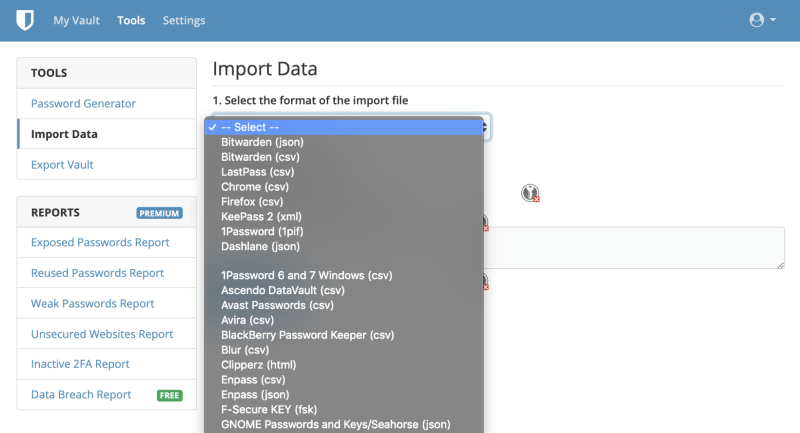
ເມື່ອທ່ານມີລະຫັດຜ່ານຈໍານວນຫນຶ່ງໃນ vault, ທັງສອງກິດຈະ ຕື່ມຂໍ້ມູນໃສ່ໃນຊື່ຜູ້ໃຊ້ແລະລະຫັດຜ່ານຂອງທ່ານໃນເວລາທີ່ທ່ານໄປຮອດຫນ້າເຂົ້າສູ່ລະບົບ. LastPass ຈະເຮັດອັນນີ້ໂດຍອັດຕະໂນມັດ, ໃນຂະນະທີ່ທ່ານຈໍາເປັນຕ້ອງຄລິກໄອຄອນສ່ວນຂະຫຍາຍຂອງບຣາວເຊີເປັນຄັ້ງທຳອິດເມື່ອໃຊ້ Bitwarden.

LastPass ມີຂໍ້ໄດ້ປຽບ: ມັນຊ່ວຍໃຫ້ທ່ານປັບແຕ່ງການເຂົ້າສູ່ລະບົບຂອງທ່ານຈາກແຕ່ລະເວັບໄຊ. ຕົວຢ່າງ: ຂ້ອຍບໍ່ຢາກໃຫ້ມັນງ່າຍເກີນໄປທີ່ຈະເຂົ້າສູ່ລະບົບທະນາຄານຂອງຂ້ອຍ ແລະມັກຕ້ອງພິມລະຫັດຜ່ານກ່ອນທີ່ຂ້ອຍຈະເຂົ້າສູ່ລະບົບ.
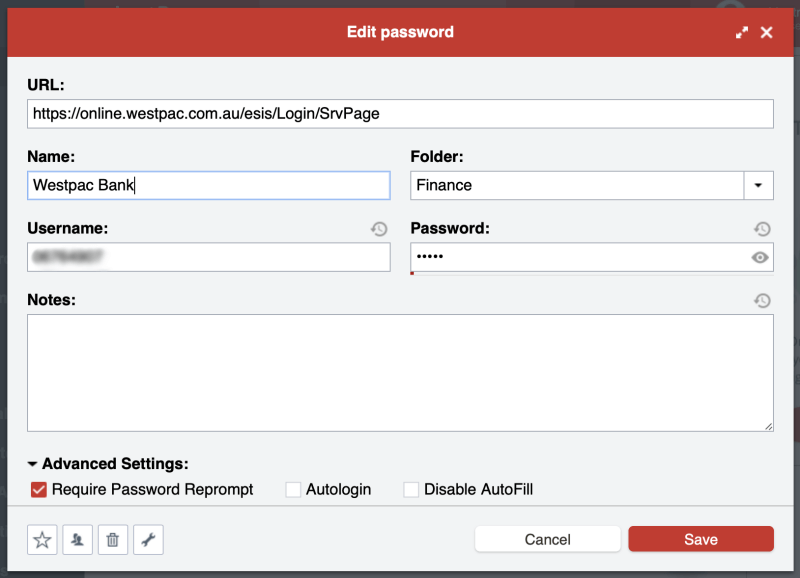
ຜູ້ຊະນະ: LastPass. ມັນຊ່ວຍໃຫ້ທ່ານປັບແຕ່ງການເຂົ້າສູ່ລະບົບແຕ່ລະອັນໄດ້, ອະນຸຍາດໃຫ້ທ່ານຕ້ອງການໃຫ້ພິມລະຫັດຜ່ານຫຼັກຂອງທ່ານກ່ອນທີ່ຈະເຂົ້າສູ່ລະບົບເວັບໄຊທ໌ໃດຫນຶ່ງ.
3. ການສ້າງລະຫັດຜ່ານໃຫມ່
ລະຫັດຜ່ານຂອງທ່ານຄວນຈະແຂງແຮງ, ຍາວພໍສົມຄວນ ແລະ. ບໍ່ແມ່ນວັດຈະນານຸກົມຄໍາສັບຕ່າງໆ—ສະນັ້ນພວກເຂົາແມ່ນຍາກທີ່ຈະທໍາລາຍ. ແລະພວກມັນຄວນຈະເປັນເອກະລັກເພື່ອວ່າຖ້າລະຫັດຜ່ານຂອງເຈົ້າສໍາລັບເວັບໄຊທ໌ຫນຶ່ງຖືກທໍາລາຍ, ເວັບໄຊທ໌ອື່ນໆຂອງເຈົ້າຈະບໍ່ມີຄວາມສ່ຽງ. ທັງສອງແອັບເຮັດໃຫ້ອັນນີ້ງ່າຍ.
Bitwarden ສາມາດສ້າງລະຫັດຜ່ານທີ່ເຂັ້ມແຂງ ແລະເປັນເອກະລັກທຸກຄັ້ງທີ່ທ່ານສ້າງການເຂົ້າສູ່ລະບົບໃໝ່. ທ່ານສາມາດປັບຄວາມຍາວຂອງລະຫັດຜ່ານແຕ່ລະຄົນ, ແລະປະເພດຂອງຕົວອັກສອນທີ່ມີຢູ່.
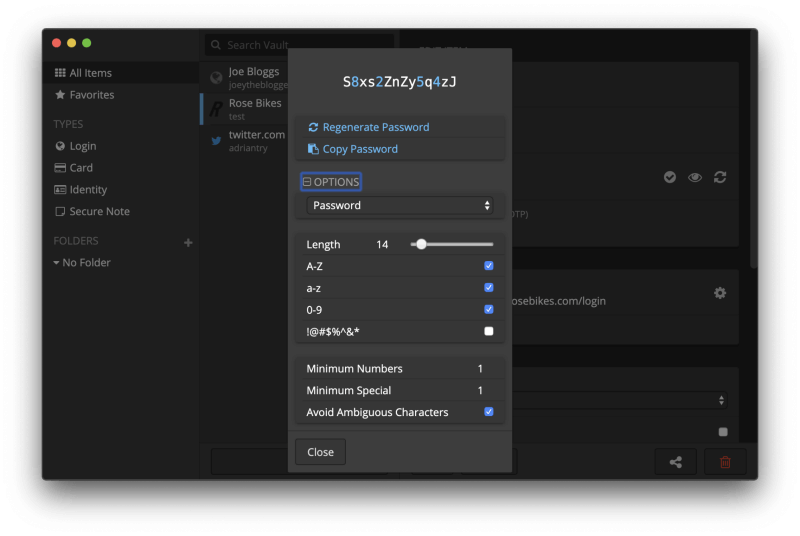
LastPass ແມ່ນຄ້າຍຄືກັນ. ມັນຍັງໃຫ້ທ່ານລະບຸວ່າລະຫັດຜ່ານແມ່ນເວົ້າງ່າຍ ຫຼືອ່ານງ່າຍ, ເພື່ອເຮັດໃຫ້ລະຫັດຜ່ານຈື່ງ່າຍ ຫຼືພິມໄດ້ງ່າຍຂຶ້ນເມື່ອຈຳເປັນ.
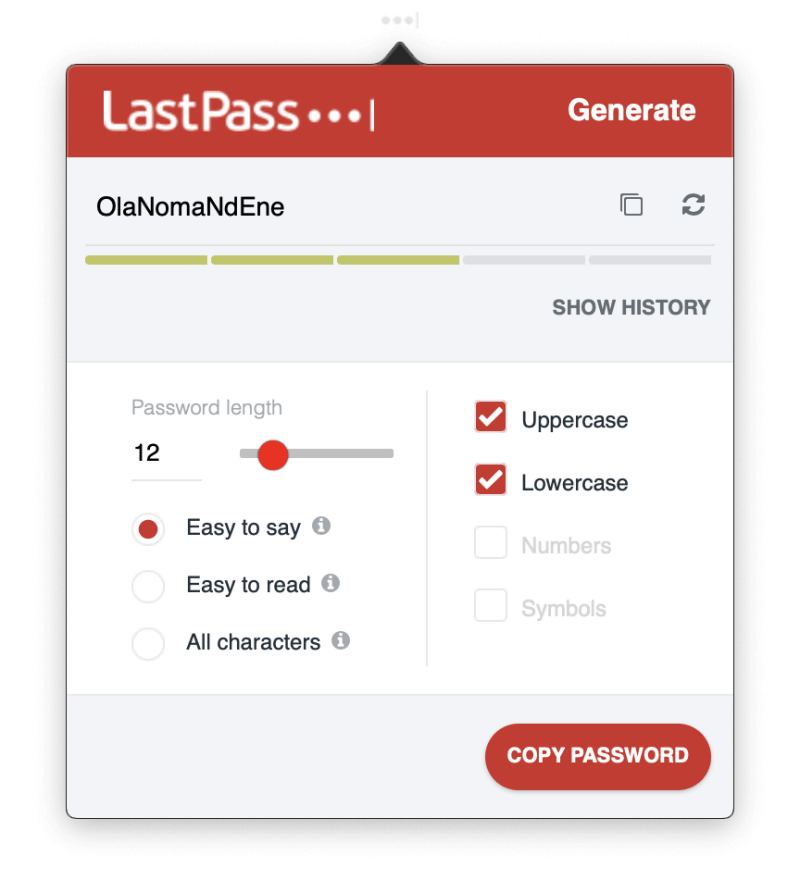
ຜູ້ຊະນະ: Tie. ທັງສອງບໍລິການຈະສ້າງລະຫັດຜ່ານທີ່ເຂັ້ມແຂງ, ເປັນເອກະລັກ, ຕັ້ງຄ່າໄດ້ທຸກຄັ້ງທີ່ທ່ານຕ້ອງການ.
4. ຄວາມປອດໄພ
ການເກັບຮັກສາລະຫັດຜ່ານຂອງທ່ານໃນຄລາວອາດຈະເປັນຫ່ວງທ່ານ. ມັນຄືກັບການເອົາໄຂ່ທັງໝົດຂອງເຈົ້າໃສ່ໃນກະຕ່າອັນດຽວບໍ? ຖ້າບັນຊີຂອງທ່ານຖືກແຮັກ ພວກເຂົາຈະໄດ້ຮັບການເຂົ້າເຖິງບັນຊີອື່ນທັງໝົດຂອງເຈົ້າ. ໂຊກດີ, ທັງສອງບໍລິການດຳເນີນຂັ້ນຕອນເພື່ອຮັບປະກັນວ່າຖ້າຜູ້ໃດຜູ້ໜຶ່ງຄົ້ນພົບຊື່ຜູ້ໃຊ້ ແລະລະຫັດຜ່ານຂອງເຈົ້າ, ພວກເຂົາຍັງບໍ່ສາມາດເຂົ້າສູ່ລະບົບບັນຊີຂອງທ່ານໄດ້.
ເຈົ້າເຂົ້າສູ່ລະບົບ Bitwarden ດ້ວຍລະຫັດຜ່ານຫຼັກ, ແລະທ່ານຄວນ ເລືອກທີ່ເຂັ້ມແຂງ. ເພື່ອຄວາມປອດໄພເພີ່ມເຕີມ, ແອັບໃຊ້ການພິສູດຢືນຢັນສອງປັດໃຈ (2FA). ເມື່ອທ່ານພະຍາຍາມເຂົ້າສູ່ລະບົບໃນອຸປະກອນທີ່ບໍ່ຄຸ້ນເຄີຍ, ທ່ານຈະໄດ້ຮັບລະຫັດສະເພາະທາງອີເມວເພື່ອໃຫ້ທ່ານສາມາດຢືນຢັນວ່າມັນແມ່ນທ່ານແທ້ໆທີ່ເຂົ້າສູ່ລະບົບ. ຜູ້ສະໝັກໃຊ້ພຣີມຽມຈະໄດ້ຮັບທາງເລືອກ 2FA ເພີ່ມເຕີມ.

ຖ້າທ່ານຍັງ ຮູ້ສຶກບໍ່ສະບາຍກ່ຽວກັບອະນຸຍາດໃຫ້ຄົນອື່ນເກັບຮັກສາລະຫັດຜ່ານຂອງທ່ານອອນໄລນ໌, Bitwarden ສະເຫນີທາງເລືອກອື່ນ. ພວກເຂົາເຈົ້າອະນຸຍາດໃຫ້ທ່ານສາມາດໂຮດຫ້ອງໂຖງລະຫັດຜ່ານດ້ວຍຕົວຂອງທ່ານເອງໂດຍໃຊ້ Docker.
LastPass ຍັງໃຊ້ລະຫັດຜ່ານຫຼັກ ແລະການກວດສອບສອງປັດໄຈເພື່ອປົກປ້ອງຫ້ອງໂຖງຂອງທ່ານ. ແອັບທັງສອງມີລະດັບຄວາມປອດໄພພຽງພໍສຳລັບຜູ້ໃຊ້ສ່ວນໃຫຍ່—ເຖິງແມ່ນເມື່ອ LastPass ຖືກລະເມີດ, ແຮກເກີບໍ່ສາມາດເອົາອັນໃດອອກມາຈາກບ່ອນເກັບລະຫັດຜ່ານຂອງຜູ້ໃຊ້ໄດ້.
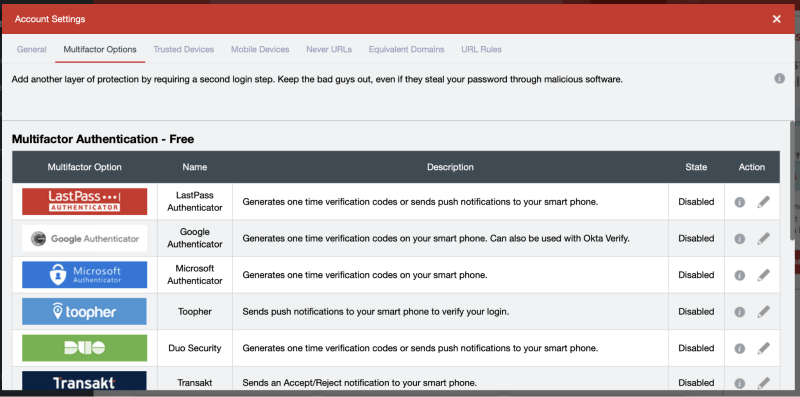
ຈົ່ງລະວັງວ່າເປັນຂັ້ນຕອນຄວາມປອດໄພທີ່ສຳຄັນ, ທັງບໍລິສັດບໍ່ຮັກສາບັນທຶກລະຫັດຜ່ານຫຼັກຂອງເຈົ້າ, ດັ່ງນັ້ນເຂົາເຈົ້າຈະບໍ່ສາມາດຊ່ວຍເຈົ້າໄດ້ຫາກເຈົ້າລືມມັນ. ນັ້ນເຮັດໃຫ້ການຈື່ຈໍາລະຫັດຜ່ານຂອງທ່ານເປັນຄວາມຮັບຜິດຊອບຂອງທ່ານ, ດັ່ງນັ້ນໃຫ້ແນ່ໃຈວ່າທ່ານເລືອກລະຫັດຜ່ານທີ່ຫນ້າຈົດຈໍາ.
ຜູ້ຊະນະ: Bitwarden. ທັງສອງແອັບສາມາດກຳນົດໃຫ້ໃຊ້ລະຫັດຜ່ານຫຼັກຂອງເຈົ້າ ແລະປັດໄຈທີສອງໃນເວລາເຂົ້າສູ່ລະບົບຈາກໂປຣແກຣມທ່ອງເວັບ ຫຼືເຄື່ອງຈັກໃໝ່. Bitwarden ໄປຕື່ມອີກໂດຍການອະນຸຍາດໃຫ້ທ່ານສາມາດເປັນເຈົ້າພາບລະຫັດຜ່ານຂອງທ່ານເອງ.
5. ການແບ່ງປັນລະຫັດຜ່ານ
ແທນທີ່ຈະແບ່ງປັນລະຫັດຜ່ານໃສ່ເຈ້ຍເສດຫຼືຂໍ້ຄວາມ, ເຮັດມັນຢ່າງປອດໄພໂດຍໃຊ້ຕົວຈັດການລະຫັດຜ່ານ. . ຄົນອື່ນຈະຕ້ອງໃຊ້ອັນດຽວກັນກັບເຈົ້າ, ແຕ່ລະຫັດຜ່ານຂອງເຂົາເຈົ້າຈະຖືກອັບເດດໂດຍອັດຕະໂນມັດຫາກເຈົ້າປ່ຽນພວກມັນ, ແລະເຈົ້າຈະສາມາດແບ່ງປັນການເຂົ້າສູ່ລະບົບໄດ້ໂດຍທີ່ເຂົາເຈົ້າບໍ່ຮູ້ລະຫັດຜ່ານແທ້ໆ.
ລະຫັດຜ່ານ ການແບ່ງປັນກັບແຜນຟຣີຂອງ Bitwarden ແມ່ນຕໍ່າກວ່າ LastPass. ການແບ່ງປັນແມ່ນຈໍາກັດສໍາລັບສອງຜູ້ໃຊ້ (ທ່ານແລະຄົນອື່ນ) ແລະສອງຄໍເລັກຊັນ. ຖ້າການແບ່ງປັນລະຫັດຜ່ານມີຄວາມສໍາຄັນກັບທ່ານ, LastPass ແມ່ນທາງເລືອກທີ່ດີກວ່າ, ຫຼືທ່ານສາມາດເລືອກຫນຶ່ງໃນແຜນການຈ່າຍຂອງ Bitwarden. ແຜນຄອບຄົວອະນຸຍາດໃຫ້ທ່ານແບ່ງປັນລະຫັດຜ່ານພາຍໃນຄອບຄົວ, ແລະແຜນ Team ແລະ Enterprise ຊ່ວຍໃຫ້ທ່ານສາມາດແບ່ງປັນລະຫັດຜ່ານກັບຜູ້ໃຊ້ໄດ້ບໍ່ຈໍາກັດ.
ໃນທາງກົງກັນຂ້າມ, ແພັກເກດ LastPass ຊ່ວຍໃຫ້ທ່ານສາມາດແບ່ງປັນລະຫັດຜ່ານກັບຄົນໄດ້ຫຼາຍເທົ່າທີ່ທ່ານໄດ້. ເຊັ່ນ:.

ແຜນການຈ່າຍເພີ່ມການແບ່ງປັນໂຟນເດີ. ທ່ານສາມາດມີໂຟນເດີຄອບຄົວທີ່ທ່ານເຊື້ອເຊີນສະມາຊິກຄອບຄົວແລະໂຟນເດີສໍາລັບແຕ່ລະທີມທີ່ທ່ານແບ່ງປັນລະຫັດຜ່ານກັບ. ຈາກນັ້ນ, ເພື່ອແບ່ງປັນລະຫັດຜ່ານ, ທ່ານພຽງແຕ່ເພີ່ມມັນໃສ່ໂຟນເດີທີ່ຖືກຕ້ອງ.
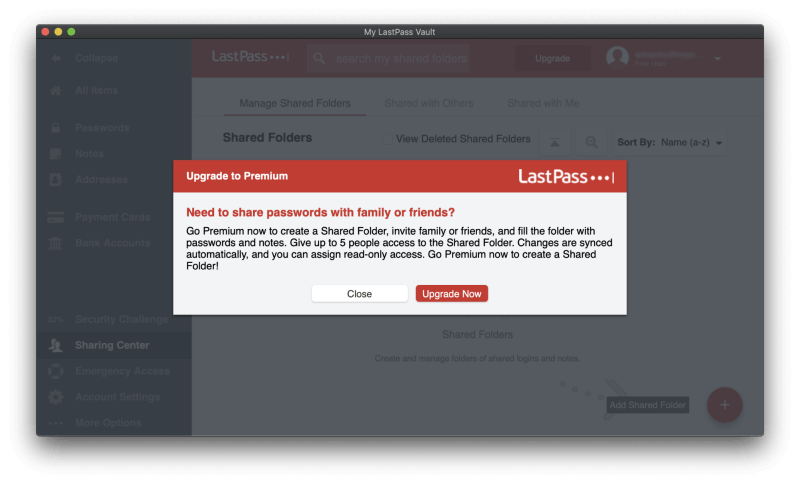
ສູນແບ່ງປັນຈະສະແດງໃຫ້ທ່ານເຫັນໃນທັນທີວ່າລະຫັດຜ່ານໃດແດ່ທີ່ທ່ານໄດ້ແບ່ງປັນກັບຜູ້ອື່ນ, ແລະພວກເຂົາໄດ້ແບ່ງປັນ. ກັບທ່ານ.
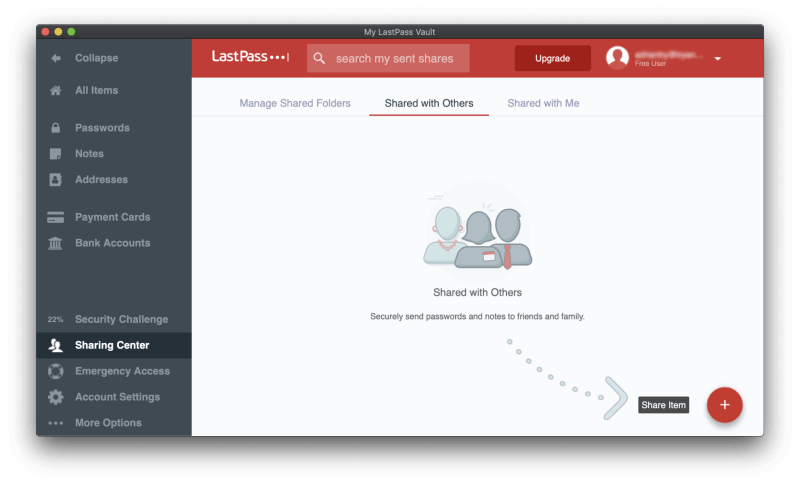
ຜູ້ຊະນະ: LastPass. ແພັກເກດຟຣີຂອງມັນອະນຸຍາດໃຫ້ແບ່ງປັນລະຫັດຜ່ານແບບບໍ່ຈຳກັດ.
6. ການຕື່ມແບບຟອມເວັບ
ນອກຈາກການຕື່ມລະຫັດຜ່ານ, Bitwarden ສາມາດຕື່ມຂໍ້ມູນໃສ່ແບບຟອມເວັບໂດຍອັດຕະໂນມັດ, ລວມທັງການຈ່າຍເງິນ. ມີພາກສ່ວນການລະບຸຕົວຕົນທີ່ທ່ານສາມາດເພີ່ມລາຍລະອຽດຂອງທ່ານ, ເຊັ່ນດຽວກັນກັບພາກສ່ວນບັດເພື່ອຖືບັດເຄຣດິດ ແລະບັນຊີຂອງທ່ານ.
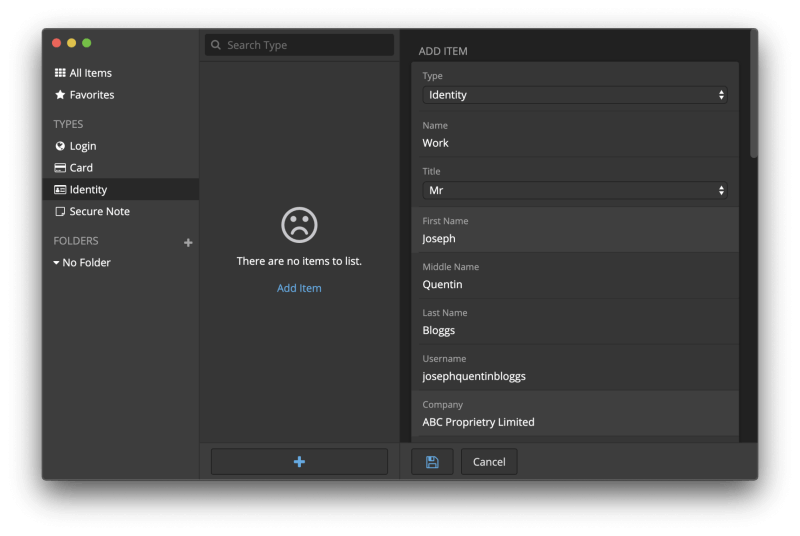
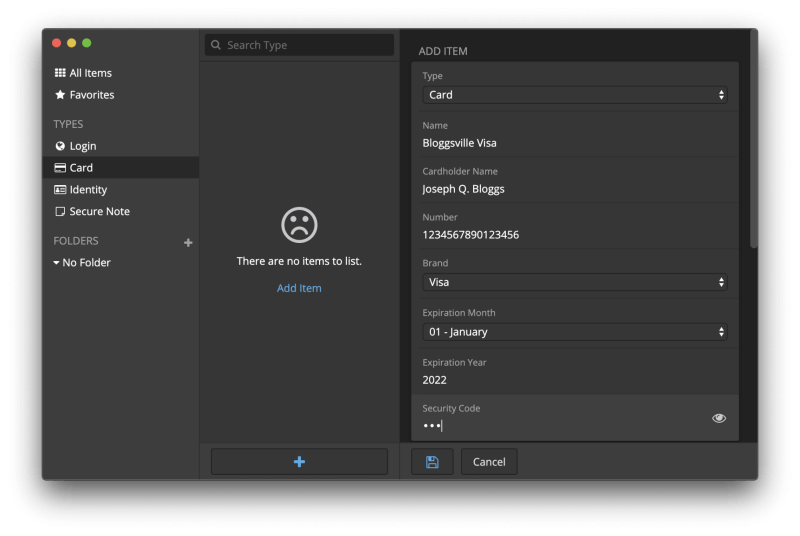
ເມື່ອທ່ານໃສ່ລາຍລະອຽດເຫຼົ່ານັ້ນເຂົ້າໄປໃນແອັບຯ, ທ່ານສາມາດໃຊ້ ເຂົາເຈົ້າຕື່ມໃສ່ແບບຟອມເວັບ. ເຊັ່ນດຽວກັນກັບລະຫັດຜ່ານ, ທ່ານເລີ່ມຕົ້ນອັນນີ້ໂດຍການຄລິກໄອຄອນສ່ວນຂະຫຍາຍຂອງຕົວທ່ອງເວັບ, ຈາກນັ້ນເລືອກລາຍລະອຽດທີ່ທ່ານຕ້ອງການໃຊ້ເພື່ອຕື່ມຂໍ້ມູນໃສ່ໃນແບບຟອມ.
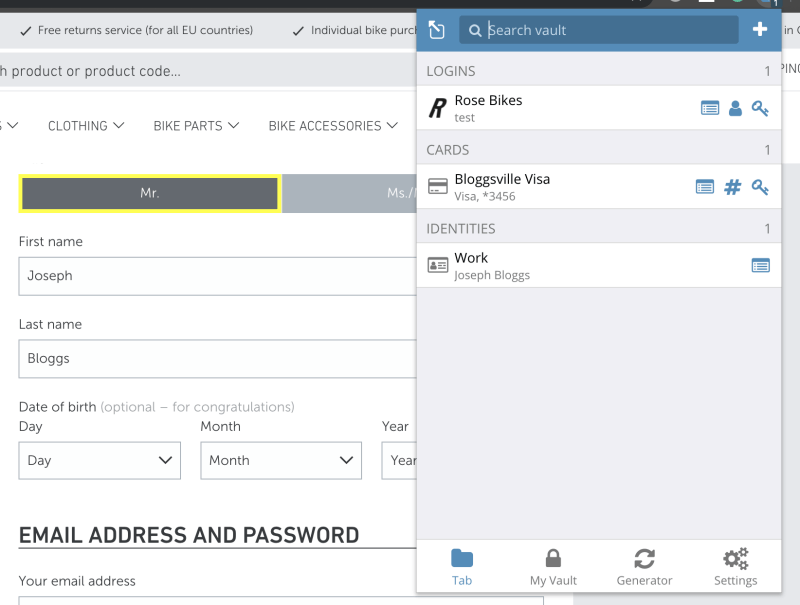
LastPass ສາມາດຕື່ມໃສ່ແບບຟອມໄດ້. ສ່ວນທີ່ຢູ່ຂອງມັນເກັບຮັກສາຂອງທ່ານຂໍ້ມູນສ່ວນຕົວທີ່ຈະຖືກຕື່ມໃສ່ໂດຍອັດຕະໂນມັດໃນເວລາຊື້ ແລະສ້າງບັນຊີໃໝ່—ເຖິງແມ່ນວ່າຈະໃຊ້ແພັກເກດຟຣີກໍຕາມ.
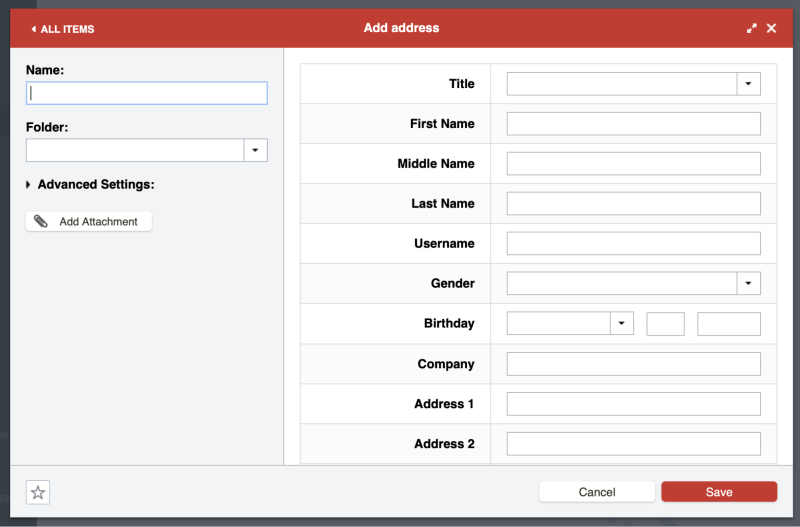
ອັນດຽວກັນກັບພາກສ່ວນບັດຊຳລະເງິນ ແລະບັນຊີທະນາຄານ.
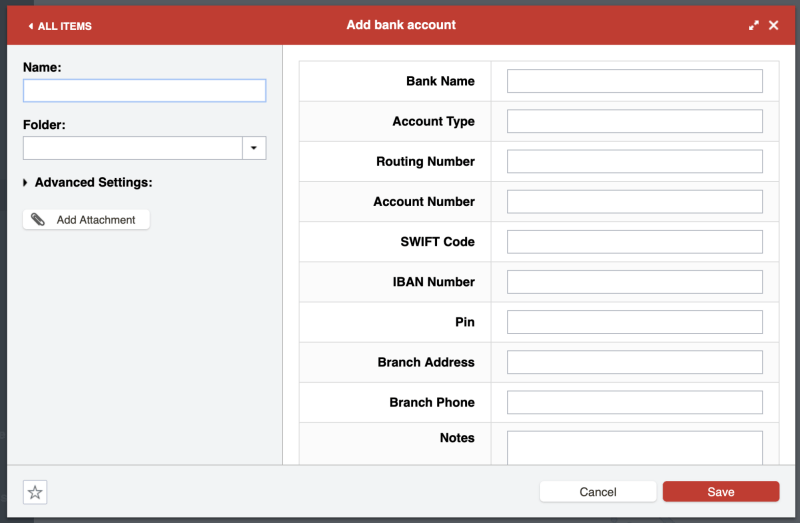
ເມື່ອທ່ານຕ້ອງການຕື່ມແບບຟອມ, LastPass ສະເໜີໃຫ້ເຮັດມັນໃຫ້ທ່ານ. ໃນຂະນະທີ່ Bitwarden ຮຽກຮ້ອງໃຫ້ທ່ານຄລິກໃສ່ການຂະຫຍາຍຂອງຕົວທ່ອງເວັບຢູ່ເທິງສຸດຂອງປ່ອງຢ້ຽມ, LastPass ເພີ່ມໄອຄອນໃສ່ແຕ່ລະພາກສະຫນາມ, ເຊິ່ງຂ້ອຍເຫັນວ່າມີຄວາມເຂົ້າໃຈຫຼາຍ. ຢ່າງໜ້ອຍວິທີທີ່ທ່ານໃຊ້ Bitwarden ແມ່ນສອດຄ່ອງ.
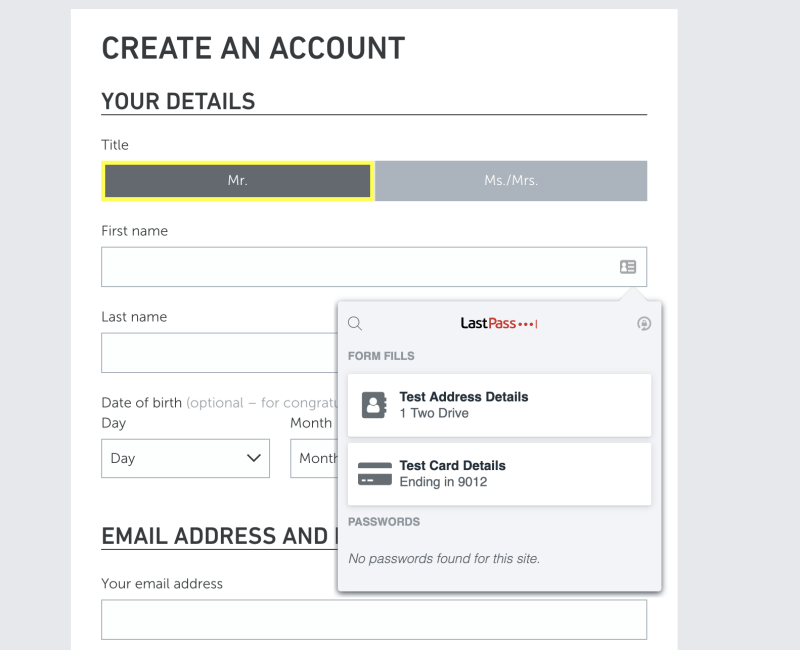
ຜູ້ຊະນະ: Tie. ທັງສອງແອັບສາມາດຕື່ມຂໍ້ມູນໃສ່ໃນແບບຟອມເວັບໄດ້, ເຖິງແມ່ນວ່າຂ້ອຍພົບວ່າ LastPass ເປັນເລື່ອງທີ່ເຂົ້າໃຈງ່າຍກວ່າເລັກນ້ອຍ.
7. ເອກະສານ ແລະຂໍ້ມູນສ່ວນຕົວ
ເນື່ອງຈາກຜູ້ຈັດການລະຫັດຜ່ານໃຫ້ສະຖານທີ່ທີ່ປອດໄພໃນຄລາວສຳລັບລະຫັດຜ່ານຂອງເຈົ້າ, ເປັນຫຍັງ ບໍ່ເກັບຂໍ້ມູນສ່ວນຕົວ ແລະຂໍ້ມູນລະອຽດອ່ອນອື່ນໆຢູ່ທີ່ນັ້ນຄືກັນບໍ? Bitwarden ປະກອບມີພາກສ່ວນ Secure Notes ເພື່ອອໍານວຍຄວາມສະດວກໃນອັນນີ້.
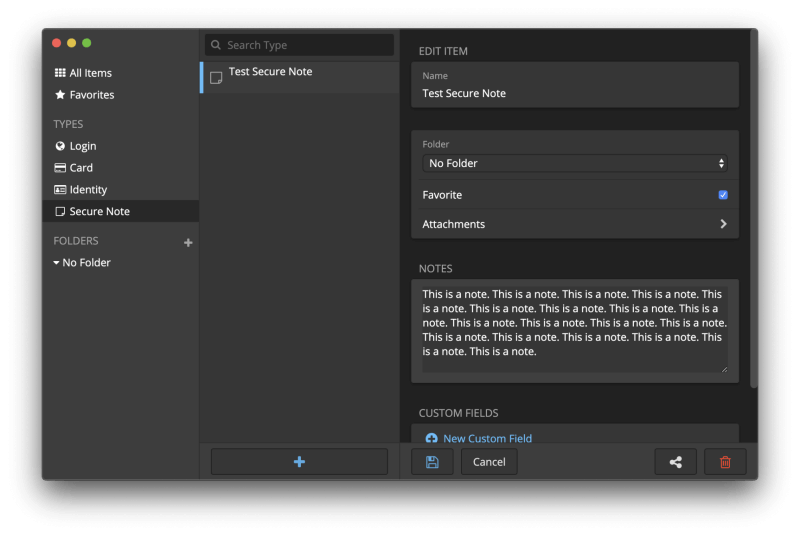
ຖ້າທ່ານຈ່າຍຄ່າແພັກເກດ Premium, ທ່ານຈະໄດ້ຮັບບ່ອນຈັດເກັບຂໍ້ມູນ 1 GB ແລະຄວາມສາມາດໃນການແນບໄຟລ໌.

LastPass ສະເຫນີເພີ່ມເຕີມ. ນອກຈາກນັ້ນ, ມັນມີສ່ວນບັນທຶກທີ່ທ່ານສາມາດເກັບຮັກສາຂໍ້ມູນສ່ວນຕົວຂອງທ່ານໄດ້.

ແຕ່ທ່ານສາມາດແນບໄຟລ໌ໃສ່ບັນທຶກເຫຼົ່ານີ້ໄດ້ (ເຊັ່ນດຽວກັບທີ່ຢູ່, ບັດຈ່າຍເງິນ ແລະບັນຊີທະນາຄານ, ແຕ່ບໍ່ແມ່ນລະຫັດຜ່ານ) ເຖິງແມ່ນວ່າມີແຜນການຟຣີ. ຜູ້ໃຊ້ຟຣີໄດ້ຖືກຈັດສັນ 50 MB ສໍາລັບໄຟລ໌ແນບ, ແລະຜູ້ໃຊ້ Premium ມີ 1 GB.
ສຸດທ້າຍ, ມີຫຼາຍປະເພດຂໍ້ມູນສ່ວນບຸກຄົນອື່ນໆທີ່ສາມາດເພີ່ມໃສ່ LastPass,ເຊັ່ນ: ໃບຂັບຂີ່, ໜັງສືຜ່ານແດນ, ໝາຍເລກປະກັນສັງຄົມ, ຖານຂໍ້ມູນ ແລະເຊີບເວີເຂົ້າສູ່ລະບົບ, ແລະໃບອະນຸຍາດຊອບແວ.
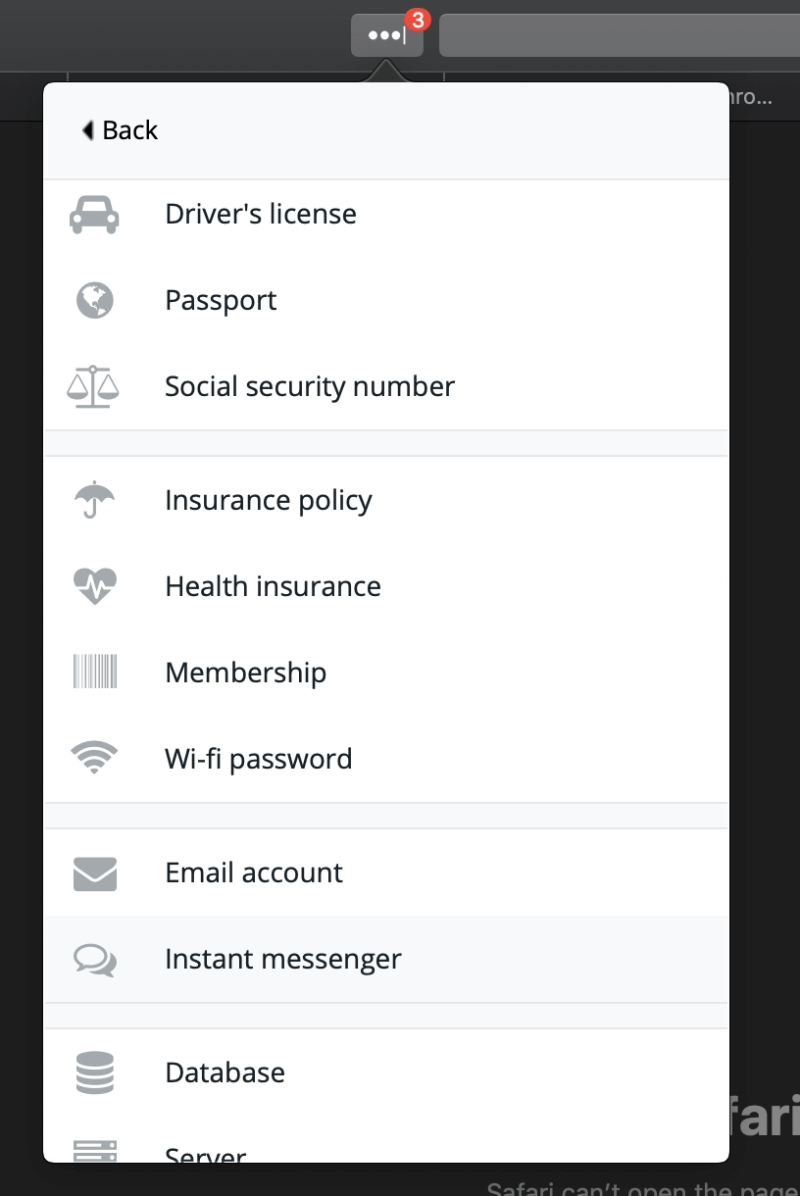

ຜູ້ຊະນະ: LastPass. ມັນອະນຸຍາດໃຫ້ທ່ານເກັບຮັກສາບັນທຶກທີ່ປອດໄພ, ປະເພດຂໍ້ມູນ ແລະໄຟລ໌ຕ່າງໆໄດ້.
8. ການກວດສອບຄວາມປອດໄພ
ເປັນບາງຄັ້ງຄາວ, ບໍລິການເວັບທີ່ທ່ານໃຊ້ຈະຖືກແຮັກ, ແລະ ລະຫັດຜ່ານຂອງທ່ານຖືກລະເມີດ. ມັນເປັນເວລາທີ່ດີທີ່ຈະປ່ຽນລະຫັດຜ່ານຂອງເຈົ້າ! ແຕ່ເຈົ້າຮູ້ໄດ້ແນວໃດເມື່ອສິ່ງນັ້ນເກີດຂຶ້ນ? ມັນຍາກທີ່ຈະຕິດຕາມການເຂົ້າສູ່ລະບົບຈໍານວນຫຼາຍ, ແຕ່ຜູ້ຈັດການລະຫັດຜ່ານຈະແຈ້ງໃຫ້ທ່ານຮູ້.
ການກວດສອບລະຫັດຜ່ານຂອງ Bitwarden ສໍາລັບການກວດສອບຜູ້ໃຊ້ຟຣີແມ່ນຂ້ອນຂ້າງພື້ນຖານ. ເມື່ອແກ້ໄຂການເຂົ້າສູ່ລະບົບສະເພາະ, ທ່ານສາມາດຄລິກໃສ່ເຄື່ອງໝາຍຖືກຢູ່ຂ້າງລະຫັດຜ່ານຂອງທ່ານ (ເມື່ອໃຊ້ສ່ວນຕິດຕໍ່ເວັບເທົ່ານັ້ນ), ແລະແອັບຈະກວດເບິ່ງວ່າມັນຖືກລະເມີດໂດຍການລະເມີດຂໍ້ມູນຫຼືບໍ່.
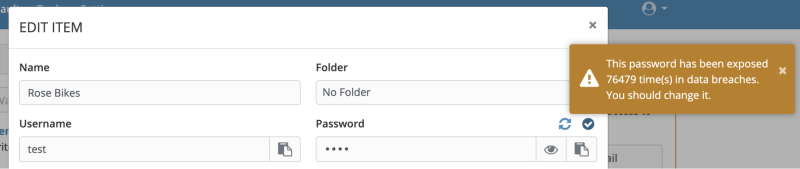
ຜູ້ສະໝັກໃຊ້ພຣີມຽມໄດ້ຮັບ ບາງສິ່ງບາງຢ່າງທີ່ໃກ້ຊິດກັບສິ່ງທີ່ LastPass ສະເຫນີ. ການນໍາໃຊ້ການໂຕ້ຕອບຂອງເວັບໄຊຕ໌ທີ່ເຂົາເຈົ້າສາມາດເຂົ້າເຖິງ:
- ລາຍງານລະຫັດຜ່ານເປີດເຜີຍ,
- ລາຍງານລະຫັດຜ່ານທີ່ນໍາໃຊ້ຄືນໃຫມ່,
- ລາຍງານລະຫັດຜ່ານອ່ອນ,
- ລາຍງານເວັບໄຊທ໌ທີ່ບໍ່ປອດໄພ,
- ລາຍງານ 2FA ທີ່ບໍ່ເຄື່ອນໄຫວ,
- ລາຍງານການລະເມີດຂໍ້ມູນ.

LastPass' Security Challenge ແມ່ນຄ້າຍຄືກັນກັບຜູ້ໃຊ້ Premium Bitwarden ສາມາດເຂົ້າເຖິງໄດ້, ຍົກເວັ້ນຄຸນສົມບັດທັງໝົດຈະລວມຢູ່ໃນແພັກເກດຟຣີ.
ມັນຈະຜ່ານລະຫັດຜ່ານທັງໝົດຂອງເຈົ້າທີ່ຊອກຫາຄວາມກັງວົນດ້ານຄວາມປອດໄພ ລວມທັງ:
- ລະຫັດຜ່ານທີ່ຖືກລະເມີດ,
- ອ່ອນແອລະຫັດຜ່ານ,
- ລະຫັດຜ່ານທີ່ໃຊ້ຄືນໃໝ່, ແລະ
- ລະຫັດຜ່ານເກົ່າ.

LastPass ຍັງສະເໜີໃຫ້ປ່ຽນລະຫັດຜ່ານຂອງທ່ານໂດຍອັດຕະໂນມັດ. ອັນນີ້ແມ່ນຂຶ້ນກັບການຮ່ວມມືຂອງເວັບໄຊທ໌ພາກສ່ວນທີສາມ, ດັ່ງນັ້ນບໍ່ແມ່ນທັງຫມົດໄດ້ຮັບການສະຫນັບສະຫນູນ, ແຕ່ມັນເປັນລັກສະນະທີ່ເປັນປະໂຫຍດຢ່າງໃດກໍຕາມ.

ຜູ້ຊະນະ: LastPass. ທັງສອງບໍລິການຈະເຕືອນທ່ານກ່ຽວກັບຄວາມກັງວົນກ່ຽວກັບຄວາມປອດໄພທີ່ກ່ຽວຂ້ອງກັບລະຫັດຜ່ານ - ລວມທັງເວລາທີ່ເວັບໄຊທ໌ທີ່ທ່ານໃຊ້ຖືກລະເມີດ - ແຕ່ LastPass ເຮັດນີ້ສໍາລັບຜູ້ໃຊ້ຟຣີ, ໃນຂະນະທີ່ຜູ້ໃຊ້ Bitwarden ຕ້ອງການຈອງແຜນ Premium. LastPass ຍັງສະເໜີໃຫ້ປ່ຽນລະຫັດຜ່ານໂດຍອັດຕະໂນມັດ, ເຖິງວ່າທຸກເວັບໄຊບໍ່ຮອງຮັບ.
9. ລາຄາ & ມູນຄ່າ
Bitwarden ແລະ LastPass ແມ່ນເປັນເອກະລັກໃນໂລກຕົວຈັດການລະຫັດຜ່ານ, ເຊິ່ງພວກເຂົາສະເຫນີຜະລິດຕະພັນຟຣີທີ່ສາມາດເຮັດວຽກໄດ້ສໍາລັບບຸກຄົນ - ຫນຶ່ງທີ່ບໍ່ຈໍາກັດຈໍານວນລະຫັດຜ່ານຫຼືຈໍານວນອຸປະກອນທີ່ທ່ານສາມາດນໍາໃຊ້. ໃນນັ້ນ, ພວກມັນເຊື່ອມໂຍງກັນ.
ຜະລິດຕະພັນທັງສອງຍັງສະເໜີແຜນການສະໝັກສະມາຊິກທີ່ສະເໜີຄຸນສົມບັດລະດັບພຣີມຽມ, ເຊັ່ນດຽວກັນກັບແຜນການສໍາລັບຄອບຄົວ, ທີມງານ ແລະທຸລະກິດ. ລາຄາຂອງ Bitwarden ແມ່ນລາຄາແພງຫນ້ອຍລົງຢ່າງຫຼວງຫຼາຍ. ນີ້ແມ່ນແຜນການສະໝັກໃຊ້ແບບເສຍເງິນທີ່ສະເໜີໃຫ້ໂດຍແຕ່ລະບໍລິສັດ:
Bitwarden:
- ຄອບຄົວ: $1/ເດືອນ,
- ພຣີມຽມ: $10/ປີ,
- ທີມ (ລວມທັງ 5 ຜູ້ໃຊ້): $5/ເດືອນ
- ວິສາຫະກິດ: $3/user/month.
LastPass:
- Premium: $36/ ປີ,
- ຄອບຄົວ (ລວມສະມາຊິກຄອບຄົວ 6 ຄົນ): $48/ປີ,
- ທີມ:$48/ຜູ້ໃຊ້/ປີ,
- ທຸລະກິດ: ສູງສຸດ $96/ຜູ້ໃຊ້/ປີ.
ຜູ້ຊະນະ: Bitwarden. ໃນຂະນະທີ່ບໍລິສັດທັງສອງສະເຫນີແຜນການຟຣີທີ່ດີເລີດ, ການສະຫມັກທີ່ຈ່າຍຂອງ Bitwarden ແມ່ນລາຄາຖືກກວ່າຢ່າງຫຼວງຫຼາຍ.
ຄໍາຕັດສິນສຸດທ້າຍ
ມື້ນີ້, ທຸກຄົນຕ້ອງການຜູ້ຈັດການລະຫັດຜ່ານ. ພວກເຮົາຈັດການກັບລະຫັດຜ່ານຫຼາຍເກີນໄປເພື່ອໃຫ້ພວກມັນຢູ່ໃນຫົວຂອງພວກເຮົາ, ແລະການພິມດ້ວຍຕົນເອງແມ່ນບໍ່ມ່ວນ, ໂດຍສະເພາະໃນເວລາທີ່ພວກມັນຍາວແລະສັບສົນ. ທັງ Bitwarden ແລະ LastPass ຊ່ວຍໃຫ້ທ່ານສາມາດຈັດການລະຫັດຜ່ານຂອງທ່ານໄດ້ໂດຍບໍ່ເສຍຄ່າ.
ໃນຂະນະທີ່ທັງສອງແອັບຯແມ່ນຂ້ອນຂ້າງຄ້າຍຄືກັນ, LastPass ແນ່ນອນວ່າມີຂອບ. ມັນສະຫນັບສະຫນູນເວທີຫຼາຍ, ສະເຫນີທາງເລືອກເພີ່ມເຕີມສໍາລັບການປັບແຕ່ງການເຂົ້າສູ່ລະບົບແຕ່ລະຄົນ, ມີຄວາມສາມາດຫຼາຍເມື່ອແບ່ງປັນລະຫັດຜ່ານ, ແລະຊ່ວຍໃຫ້ທ່ານສາມາດເກັບຮັກສາເອກະສານອ້າງອີງໄດ້ຫຼາຍກວ່າເກົ່າ. ມັນຍັງສະຫນອງໃຫ້ການກວດສອບລະຫັດຜ່ານຄຸນສົມບັດຢ່າງເຕັມທີ່ສໍາລັບການຟຣີແລະສະເຫນີໃຫ້ການປ່ຽນແປງລະຫັດຜ່ານຂອງທ່ານອັດຕະໂນມັດ. ພວກເຮົາພົບເຫັນວ່າມັນເປັນການແກ້ໄຂທີ່ດີທີ່ສຸດໃນການທົບທວນຄືນຜູ້ຈັດການລະຫັດຜ່ານທີ່ດີທີ່ສຸດສໍາລັບ Mac ຂອງພວກເຮົາ. ຜູ້ໃຊ້ບາງຄົນຈະຮູ້ຈັກປັດຊະຍາແຫຼ່ງເປີດຂອງຕົນແລະຄວາມຈິງທີ່ວ່າມັນອະນຸຍາດໃຫ້ທ່ານເປັນເຈົ້າພາບ vault ລະຫັດຜ່ານຂອງຕົນເອງ. ມັນສະຫນັບສະຫນູນຕົວທ່ອງເວັບຈໍານວນຫນ້ອຍທີ່ LastPass ບໍ່ມີ: Vivaldi, Brave, ແລະ Tor Browser. ແລະແຜນການຈ່າຍຂອງມັນມີລາຄາຖືກກວ່າ LastPass ຢ່າງຫຼວງຫຼາຍ.
ຍັງມີຄວາມຫຍຸ້ງຍາກໃນການຕັດສິນໃຈລະຫວ່າງ LastPass ແລະ Bitwarden? ຂ້ອຍຂໍແນະນໍາໃຫ້ເຈົ້າໃຊ້ປະໂຫຍດ

